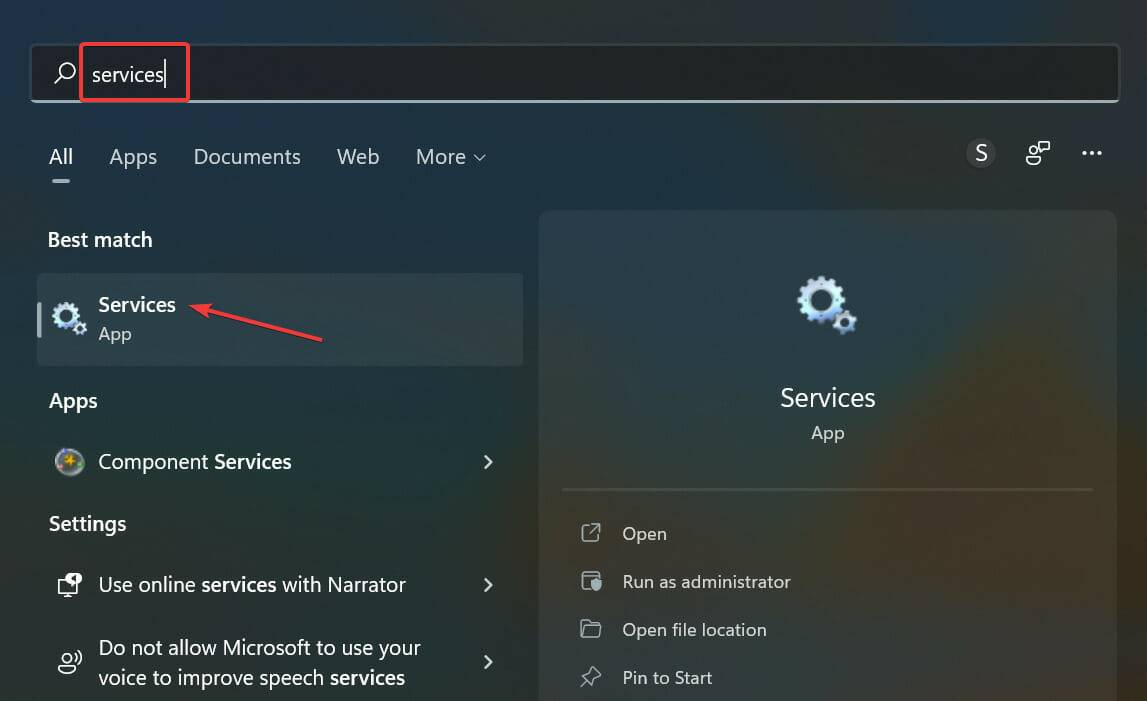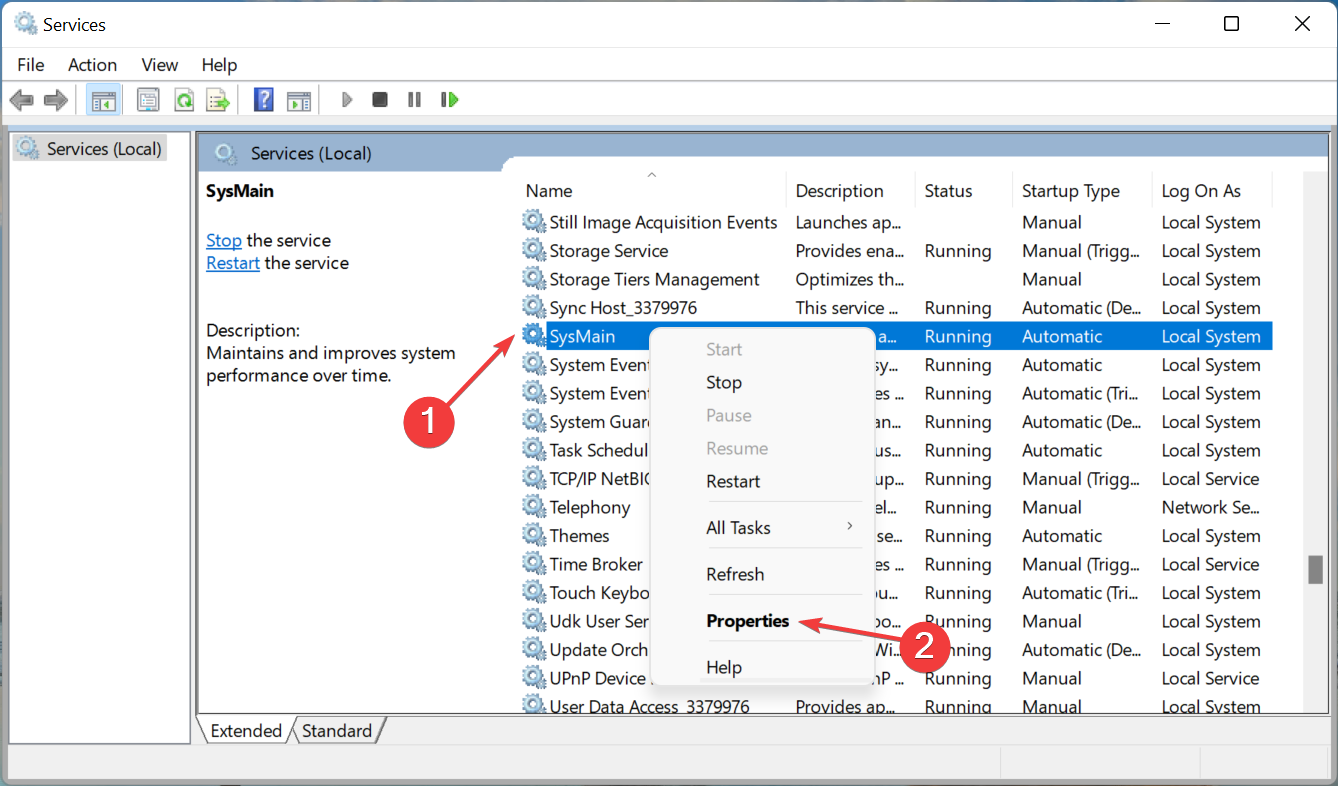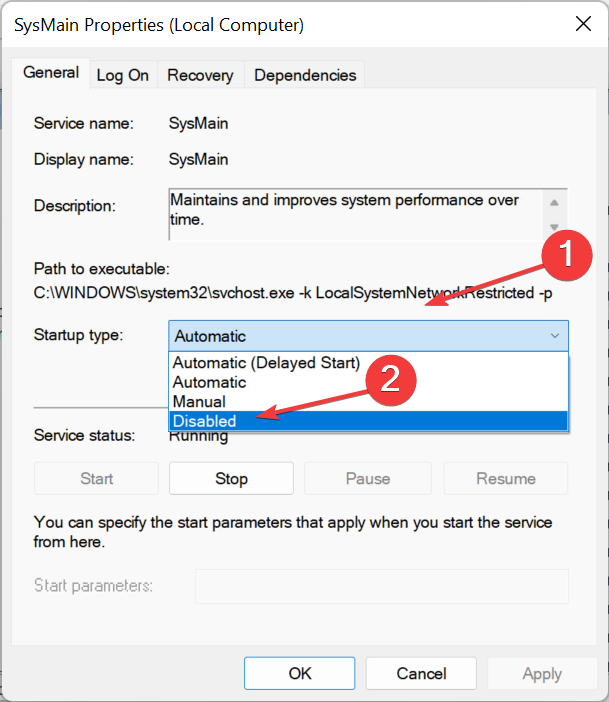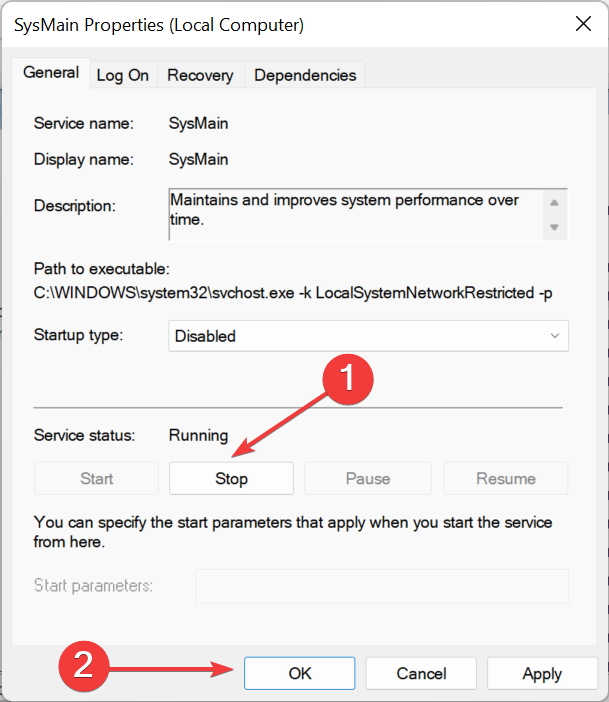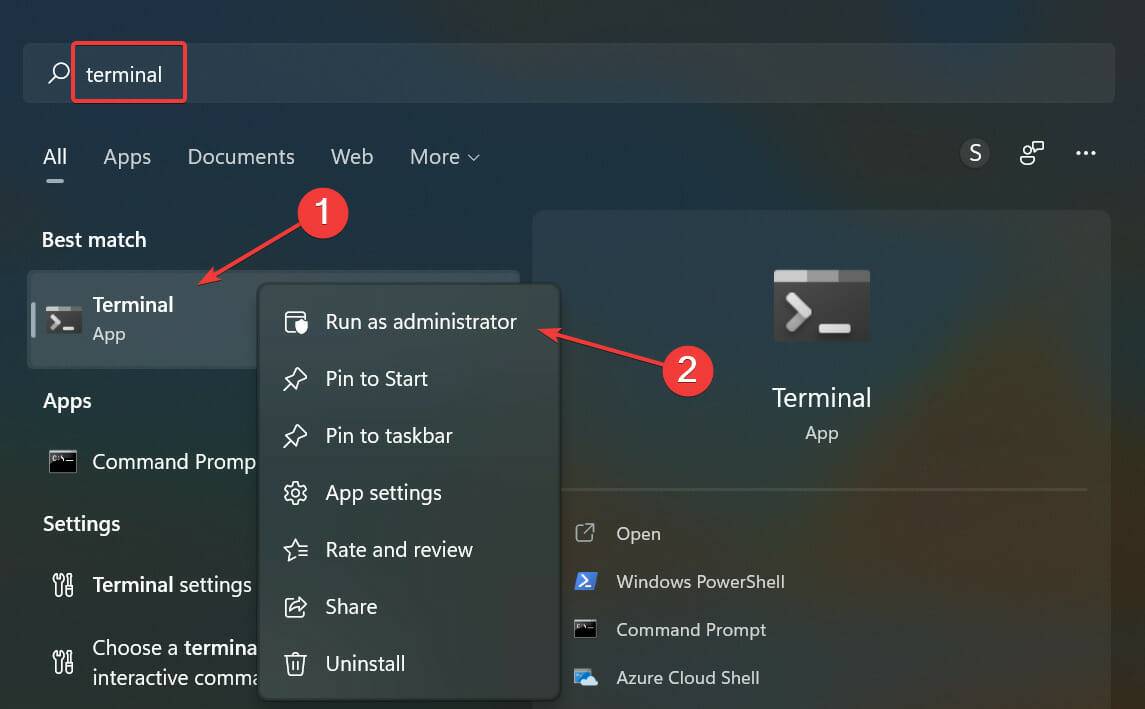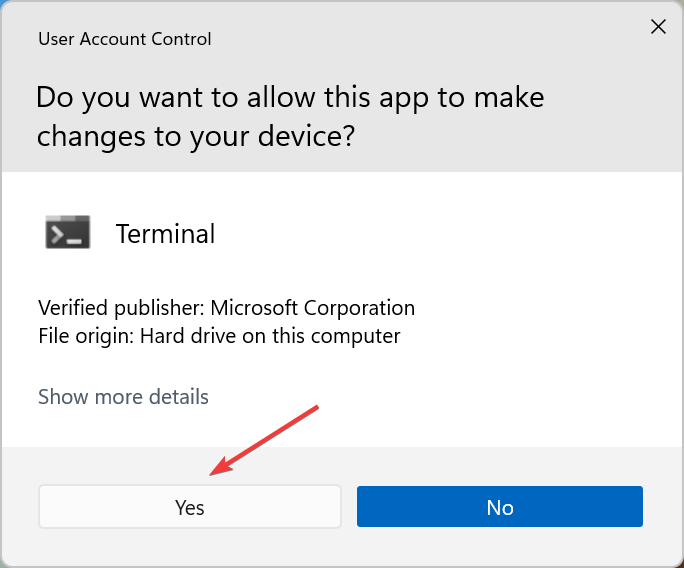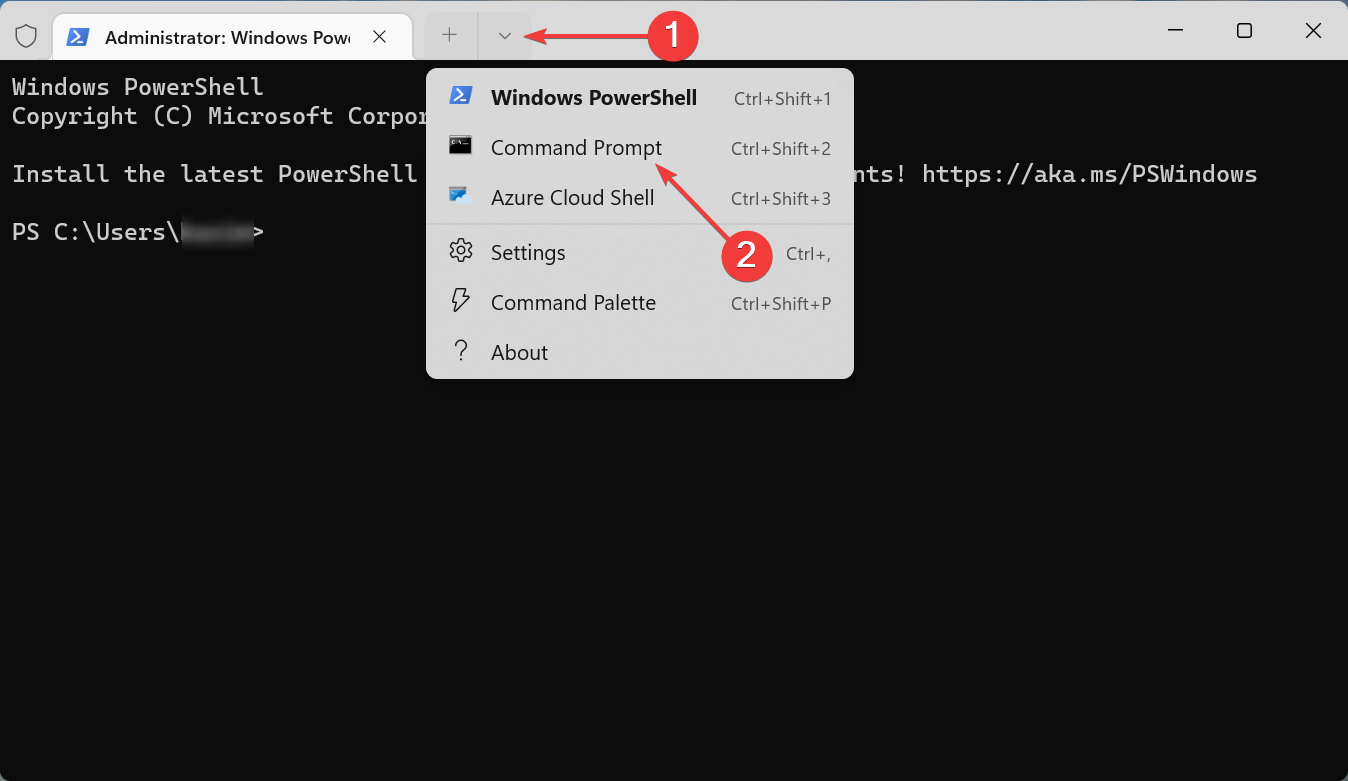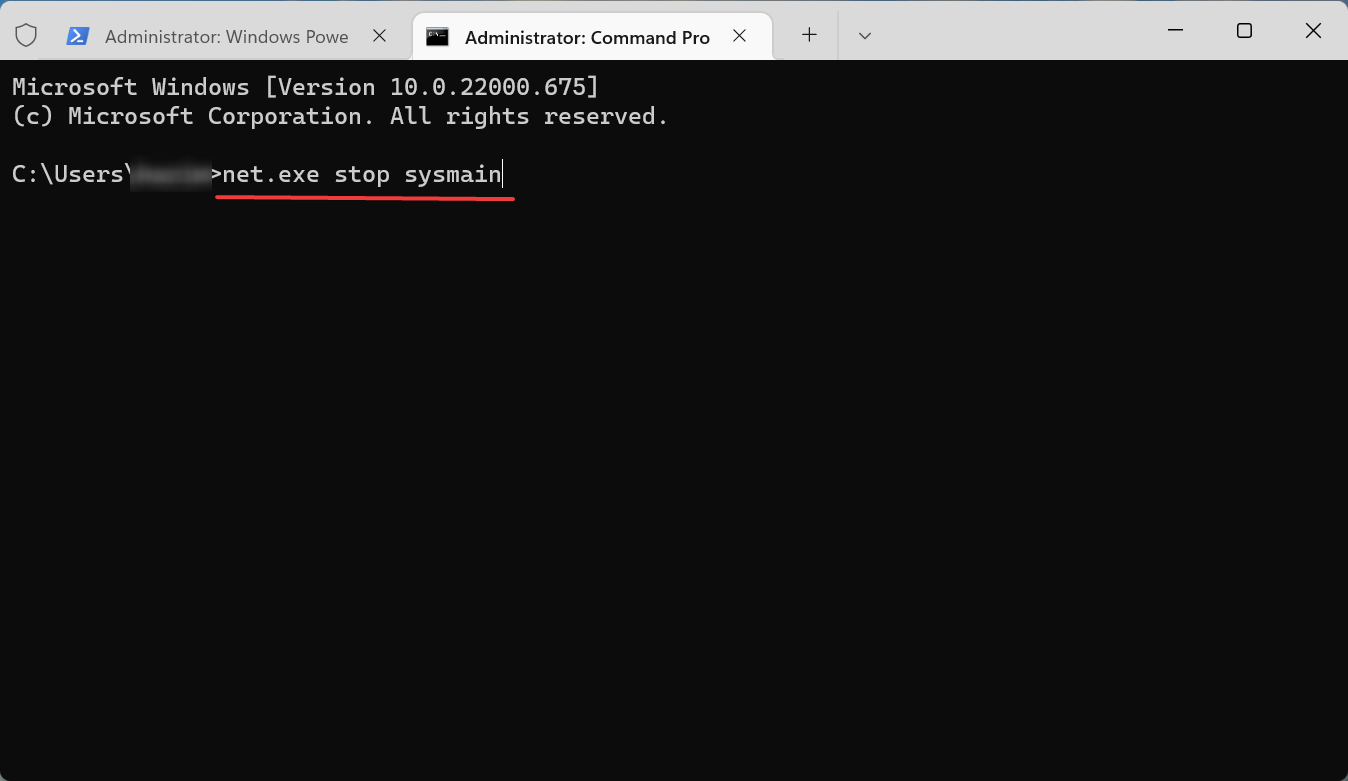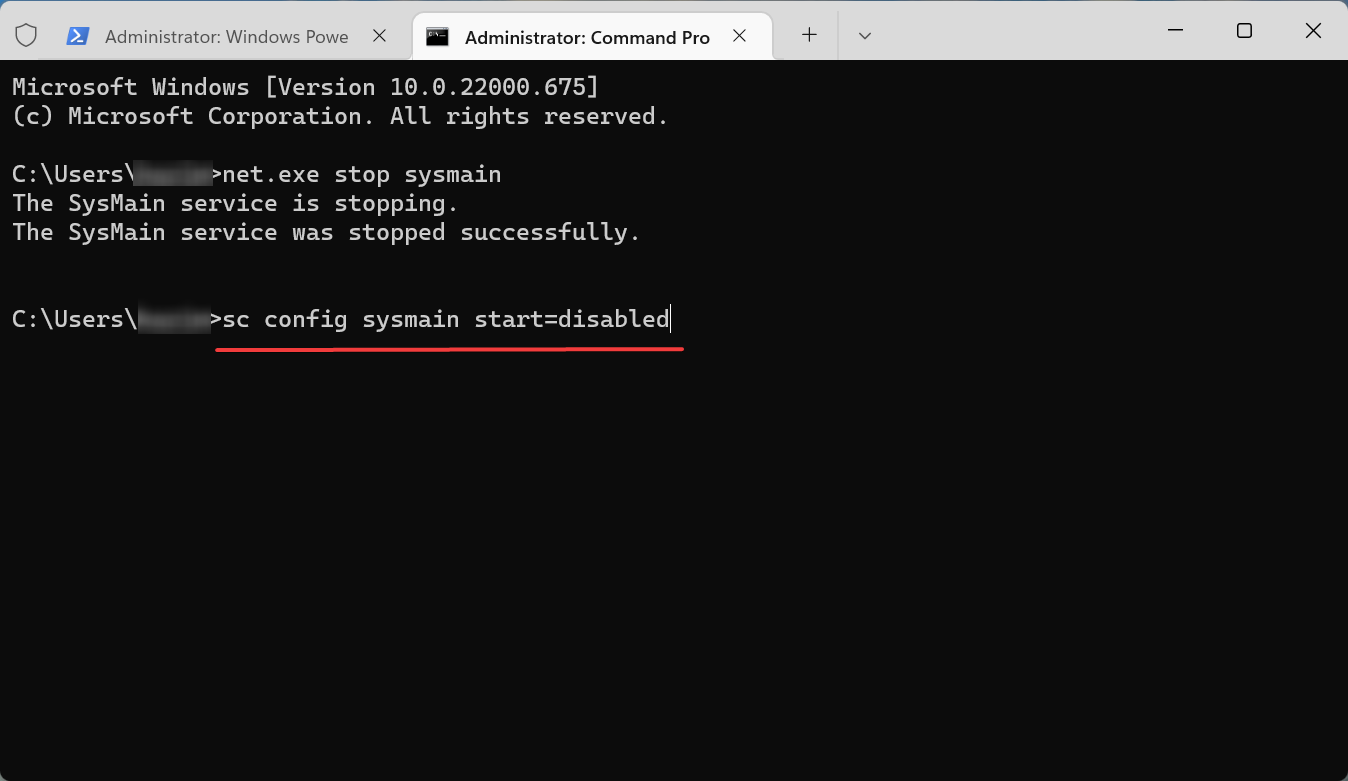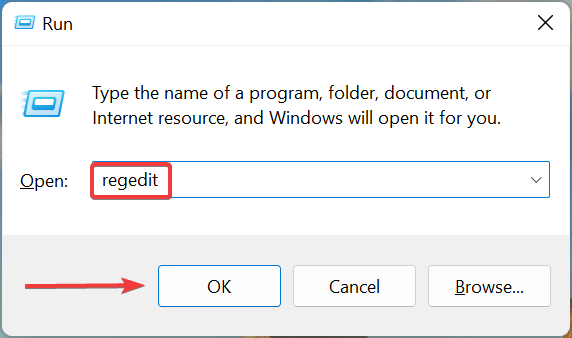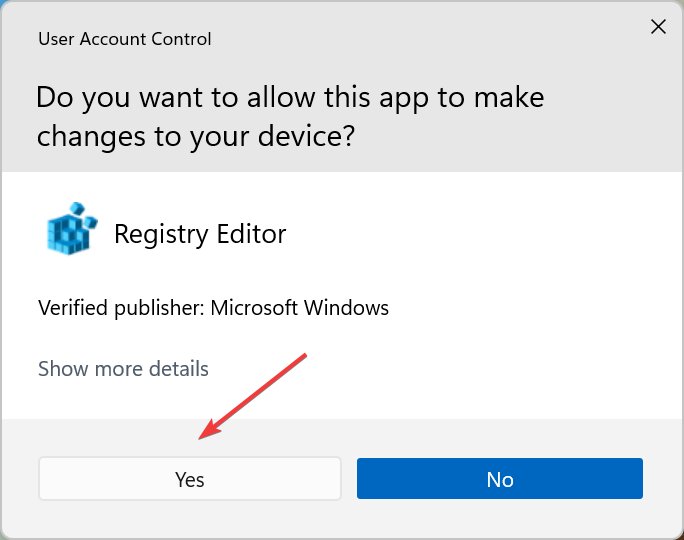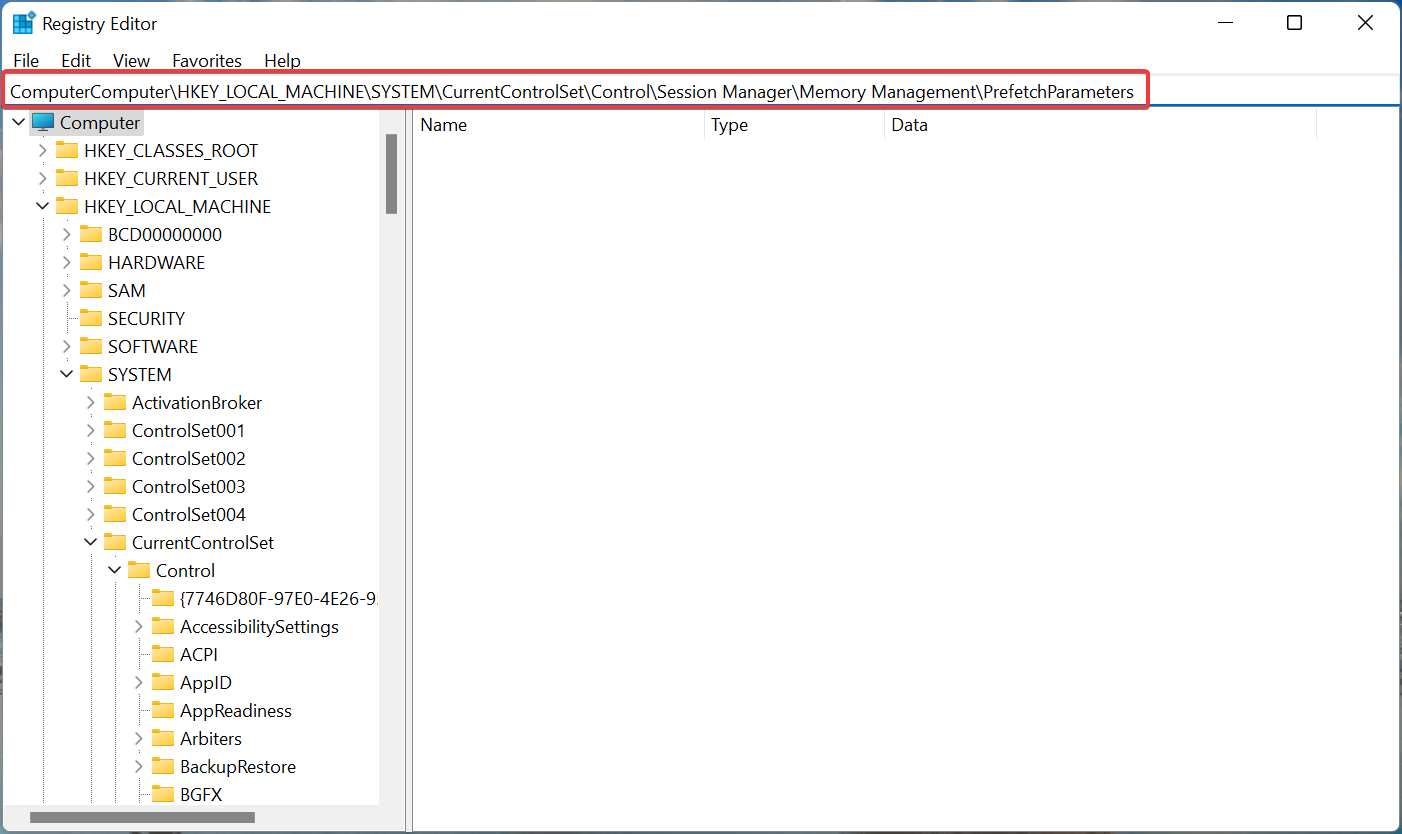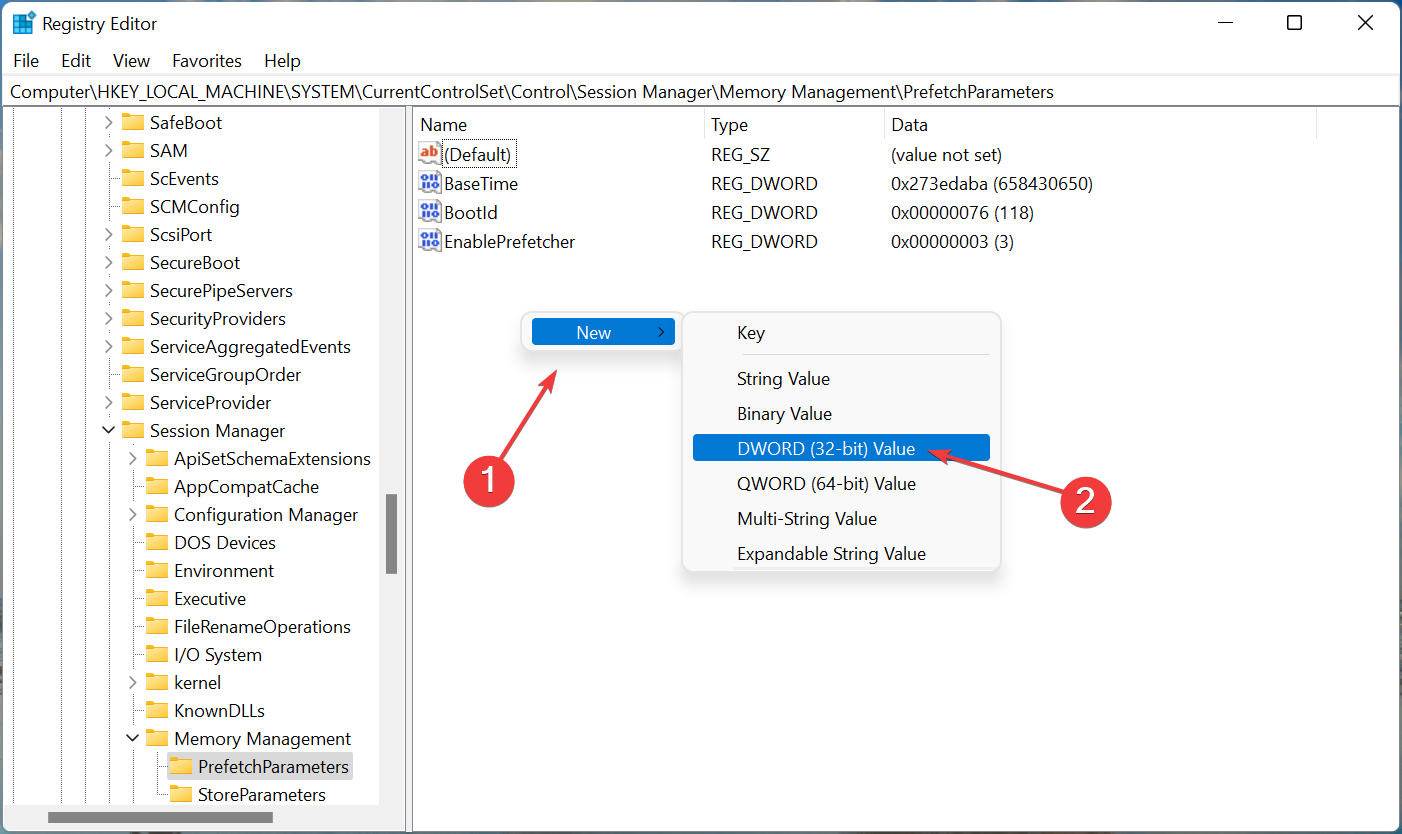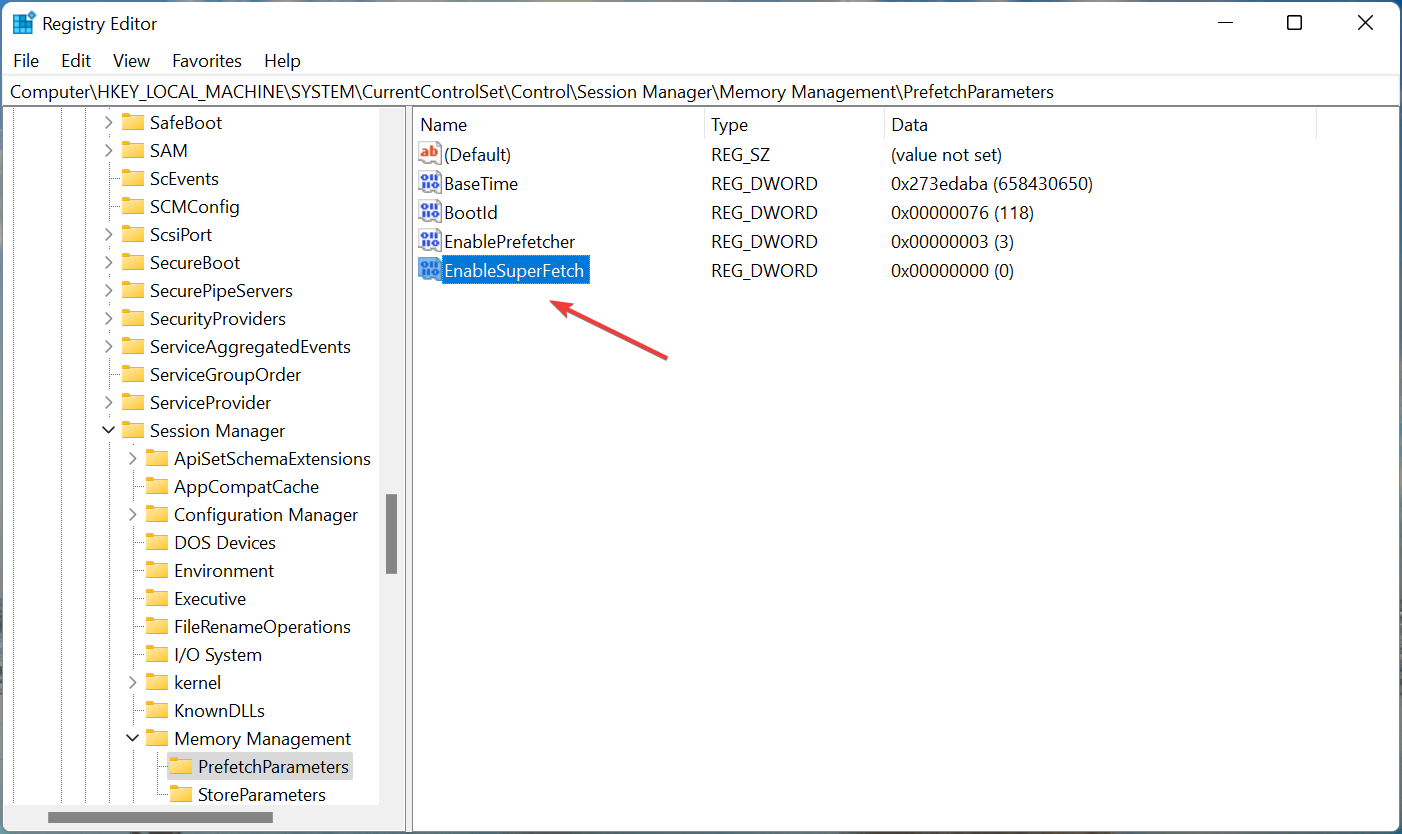Win11关闭Superfetch服务的操作方法分享 |
您所在的位置:网站首页 › 关闭系统预读 › Win11关闭Superfetch服务的操作方法分享 |
Win11关闭Superfetch服务的操作方法分享
|
Win11关闭Superfetch服务的操作方法分享。有用户发现自己电脑在开机的时候,都会出现Superfetch服务的相关程序进程。为了优化自己的运行内存,想要将这个功能给进行关闭。那么电脑的Superfetch服务怎么去关闭,一起来看看关闭的方法吧。 操作方法: 1、使用服务应用程序 按Windows+S启动“搜索”菜单,在顶部的文本字段中输入“服务”,然后单击相关搜索结果。
在此处找到SysMain条目,右键单击它,然后从上下文菜单中选择属性。或者,您可以双击该服务。
现在,单击启动类型下拉菜单,然后从选项列表中选择禁用。
接下来,如果当前正在运行,请单击服务状态下的停止按钮,然后单击底部的确定以保存更改。
完成后重新启动计算机以使更改生效。 这可能是在 Windows 11 中禁用 Superfetch 的最简单方法。它易于执行,不需要任何复杂的命令或修改可怕的注册表。但是,如果您想更快地进行更改,请转到下一个方法。 2、使用命令提示符禁用 Superfetch 按Windows+S启动搜索菜单,在文本字段中输入终端,右键单击相关搜索结果,然后从上下文菜单中选择以管理员身份运行。
在弹出的UAC(用户帐户控制)提示中单击是。
单击顶部的向下箭头,然后选择Command Prompt。或者,您可以点击Ctrl++在新选项卡Shift中2启动命令提示符。
现在,粘贴以下命令并点击Enter停止服务:net.exe stop sysmain
接下来,执行以下命令以禁用Superfetch在启动时加载:sc config sysmain start=disabled
对于喜欢使用命令行执行任务的人来说,前面列出的两个命令将有助于在 Windows 11 上轻松摆脱 CMD 中的 Superfetch。 3、使用注册表编辑器 按Windows+R启动运行命令,在文本字段中输入regedit,然后单击OK或点击Enter启动注册表编辑器。
在弹出的UAC提示中单击是。
现在,将以下路径粘贴到顶部的地址栏中,然后点击Enter或者您可以使用左侧的导航窗格跟随它:Computer\HKEY_LOCAL_MACHINE\SYSTEM\CurrentControlSet\Control\Session Manager\Memory Management\PrefetchParameters
右键单击空白区域,将光标悬停在新建上,然后从上下文菜单中选择DWORD(32 位)值。
将该条目命名为EnableSuperfetch,然后双击它以修改属性。
在数值数据下的文本字段中输入0 ,然后单击确定以保存更改。
进行更改后,重新启动计算机以使更改生效。 |
【本文地址】
今日新闻 |
推荐新闻 |